Zkoumáme efektivitu odesílání záznamů z bezzrcadlovky do vašeho telefonu, abyste je mohli upravovat na cestách. Zjistěte, kdy je to – a kdy není – praktické.
Před několika lety, se zavedením Bluetooth ve fotoaparátech a aplikacích pro snímání na chytrých telefonech, se stalo praktickým posílat obrázky do telefonu přímo z digitální zrcadlovky nebo bezzrcadlovky a upravovat je na telefonu. Rychle vpřed o několik let a pak bylo možné posílat video z bezzrcadlovky do smartphonu.
Pomocí aplikací pro úpravy, jako je Adobe Rush, můžete efektivně upravovat svůj obsah ještě předtím, než se dostanete domů. Takže, je to proveditelné, když jste v terénu, a co je důležitější, je to také praktické?
Připojení fotoaparátu a telefonu
Nejprve musíme propojit telefon s fotoaparátem. Ačkoli ve video tutoriálu používám Fuji X-T3, jedná se prakticky o stejné kroky pro většinu značek fotoaparátů. Ujistěte se, že jste si stáhli aplikaci pro zachycení, než odejdete z domu, pokud máte v úmyslu provádět úpravy v terénu. Koneckonců, možná nemáte pokrytí daty.
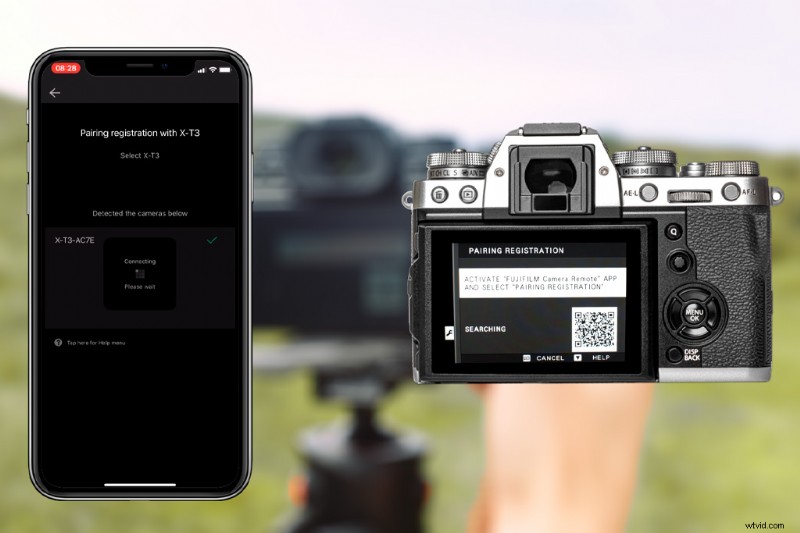
Se zapnutým fotoaparátem i telefonem nejprve přejděte do nabídky nastavení. Vyberte nastavení připojení, Bluetooth a poté kliknutím na příslušné nastavení spárujte telefon s fotoaparátem. (Přesné kroky se budou u různých značek lišit).
Poté pomocí smartphonu musíte zapnout aplikaci pro snímání a připojit se k fotoaparátu. Spojení mezi fotoaparátem a telefonem není řízeno satelity, jako je pokrytí telefonem. Nemusíte se tedy bát, pokud se nacházíte v oblasti bez pokrytí. Před průzkumem je však spárujte, protože to může někdy chvíli trvat.
Postupujte podle pokynů fotoaparátu. Nyní by váš telefon a fotoaparát měly být vzájemně zaregistrovány.
Přenos video souborů do telefonu
Nyní existují dvě metody, pomocí kterých můžeme importovat přímo do mobilu z fotoaparátu. První je fotografování s živým náhledem. V závislosti na značce, kterou používáte, si můžete vybrat, aby se videoklip po skončení živého natáčení dostal do vašeho telefonu. Nedělej to. Je to zdlouhavý a bolestivý proces, protože fotoaparát musíte ovládat prostřednictvím telefonu – opět by to záviselo na tom, jakou značku chcete používat. V ideálním případě chcete natočit svůj obsah a poté přenést obrazová data pomocí specifické funkce Transfer Images.
Se vším nastaveným a natočeným obsahem byste jednoduše otevřeli aplikaci pro zachycení. Poté vyberte snímky, které chcete přenést, nebo v tomto případě video.
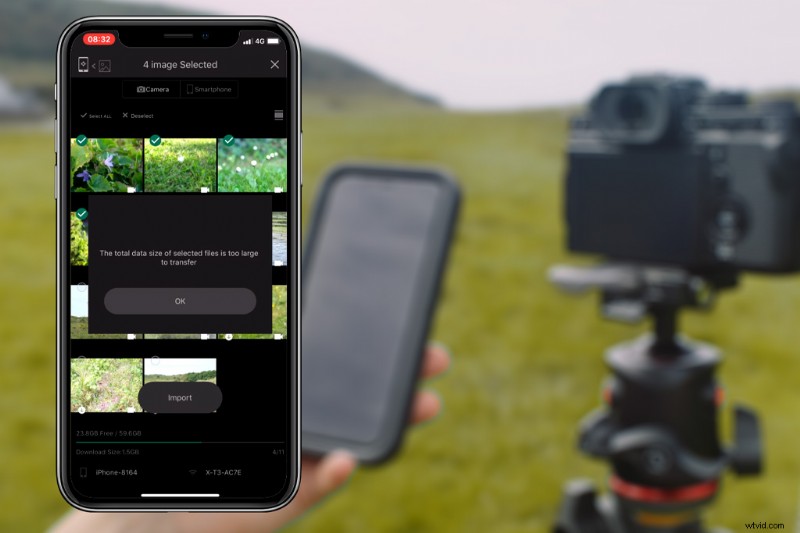
V tomto případě však můžeme kvůli velikosti souboru přenést pouze šest klipů najednou. A ano, to časové okno skutečně ukazuje jednu hodinu a osmnáct minut. I když jsem si jistý, že nebudeme muset čekat tak dlouho, je také nepravděpodobné, že to magicky skočí na pět minut.
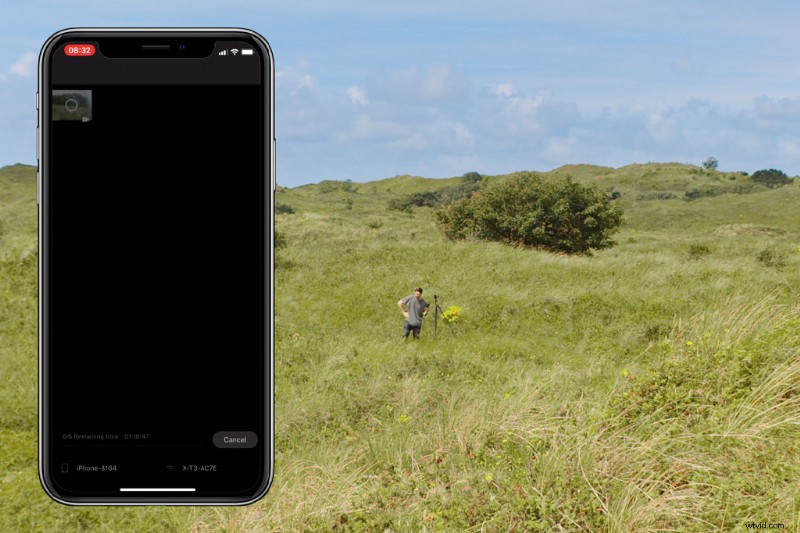
To je problém. Zatímco technologie vyrostla do bodu, kdy můžeme přenášet video do našich chytrých telefonů, roste i kvalita videa. Neposouváte komprimovaný záznam 720p; jedná se o vysoce kvalitní 4k videa přenášená přes bezdrátovou síť kamery. A co je důležité, jsou to krátké malé klipy květin a venkovské scenérie. Dokážu si tedy představit pouze zvýšení čekací doby, když se pokoušíte přenést soubory delší než patnáct sekund.
Když byly naše soubory konečně přeneseny, můžeme nyní otevřít Adobe Rush a začít upravovat.
Úpravy na mobilu
Před několika lety společnost Adobe vydala Adobe Premiere Rush, trochu menšího bratra Premiere Pro. Ve srovnání s tím je méně funkcí, ale také méně křivky učení. Je to vynikající nástroj pro nové editory videa, jak do toho skočit a rozjet se.
Slouží také jako první mobilní aplikace pro úpravu videa od Adobe, protože software funguje na stolních počítačích, tabletech a chytrých telefonech. Mnoho smartphonů nyní natáčí 4k a vysoce kvalitní HD video záběry. Představuji si tedy, že aplikace byla primárně určena pro tvůrce, aby mohli natáčet na svém telefonu, importovat do Rush a upravovat na mobilu, aby je pak nahráli na Instagram nebo YouTube, na rozdíl od přenášení záběrů z mobilu zpět domů.

Můžeme to tedy udělat s našimi přenesenými videosoubory z bezzrcadlovek?
Absolutně. O Adobe Rush se toho moc říct nedá. Dělá, jak je napsáno na etiketě. Je to spolehlivá mobilní aplikace pro úpravu videa, a jakmile budete mít své videozáznamy v mobilu, je to stejně jednoduché, jako import klipů z kamery a úpravy, jako byste dělali NLE doma.
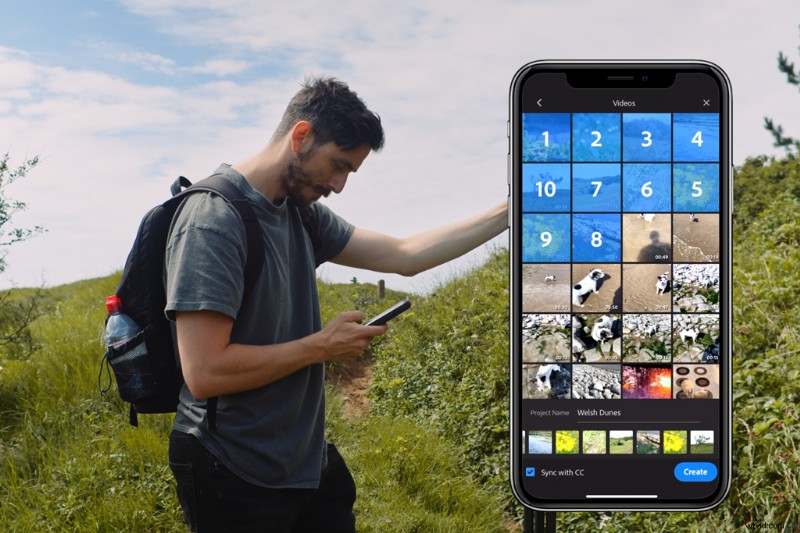
Adobe Rush se synchronizuje napříč všemi platformami pomocí Adobe Cloud. V praxi tedy můžete otevřít Adobe Rush, když se vrátíte domů, začít upravovat proxy, které jste si uložili do cloudu, a pokračovat tam, kde jste skončili, aniž byste museli importovat záběry z fotoaparátu – alespoň dokud nebudete potřebovat vykreslovat soubory ve vysoké kvalitě.
I když, na vědomí, že by bylo zajímavé zjistit, zda přenášíme původní soubor z fotoaparátu do telefonu.
Porovnání souborů
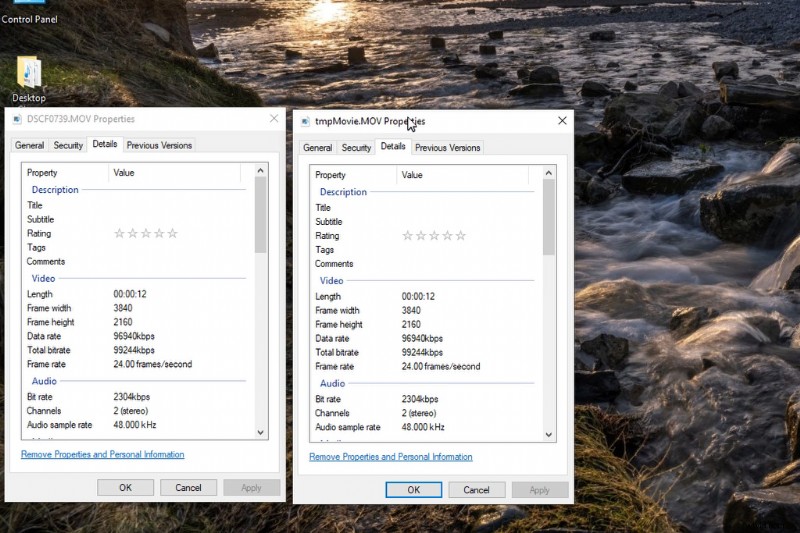
Zde mám importovaný soubor videa z paměťové karty X-T3 a stažený, přenesený soubor z iCloudu. Pokud se prohrabeme oběma vlastnostmi souboru, uvidíme, že skutečně přesouváme původní soubor. To pravděpodobně odpovídá prodloužené době přenosu.
Je důležité poznamenat, že tento test v terénu byl proveden pouze s X-T3 a u jiných výrobců fotoaparátů mohou existovat určité rozdíly. Vzhledem k tomu, že většina video souborů 4k bezzrcadlovek setrvává kolem rychlosti přenosu dat, je nepravděpodobné, že by došlo k drastickému zkrácení doby přenosu.
Závěr
Takže, kam nás to zavede? Upřímně řečeno, toto video jsme zamýšleli jako doplněk k dalšímu mobilnímu obsahu na kanálu. Vyhlídka na úpravu záběrů z bezzrcadlovky na mobilu ještě předtím, než se dostanete domů, se zdála příliš dobrá na to, abyste ji nezakryli. Ale paradoxně a poněkud ironicky, protože videozáznam je tak kvalitní, doba přenosu z kamery do mobilu je prostě nereálná na to, abyste prakticky mysleli na střih, když jste venku.
To neznamená, že přenesete své záběry do počítače, necháte Rush vytvořit proxy a poté upravíte v telefonu nebo vytvoříte obsah přímo z telefonu a upravíte jej na Rush. Ale v tomto aktuálním okamžiku, dokud se tato přenosová rychlost nezvýší, nevidím žádnou výhodu v pokusu o tuto metodu.
Pokud máte dlouhý let nebo tak něco, jistě, ale nestrávil bych třicet minut v poli přenášením záběrů do telefonu. V důsledku toho si myslím, že bychom měli použít koncept „jen proto, že můžete, neznamená to, že byste měli“ na vyhlídku na úpravu záznamů z kamery odeslaných přímo do vašeho telefonu.
- Jak natáčet a upravovat videa pomocí instagramových kotoučů
- Od ohně k LED:Typy osvětlení pro váš filmový set
- Jak zmenšit velikost souborů videa a jaký software použít
- 5 nejlepších Fresnelových světel, čoček a nástavců
- Souhrn při vytváření vertikálního videa
Titulní obrázek od bdavid32.
